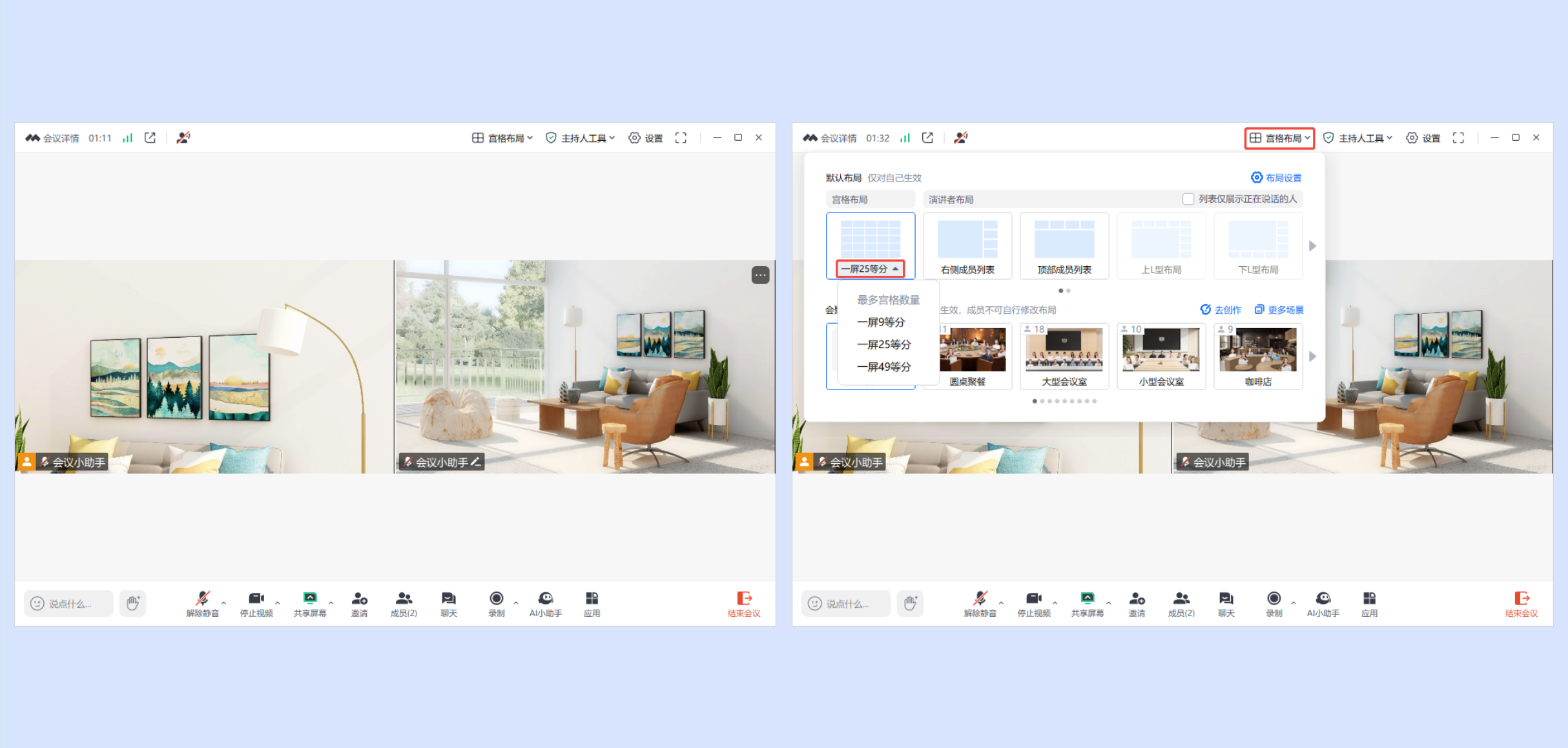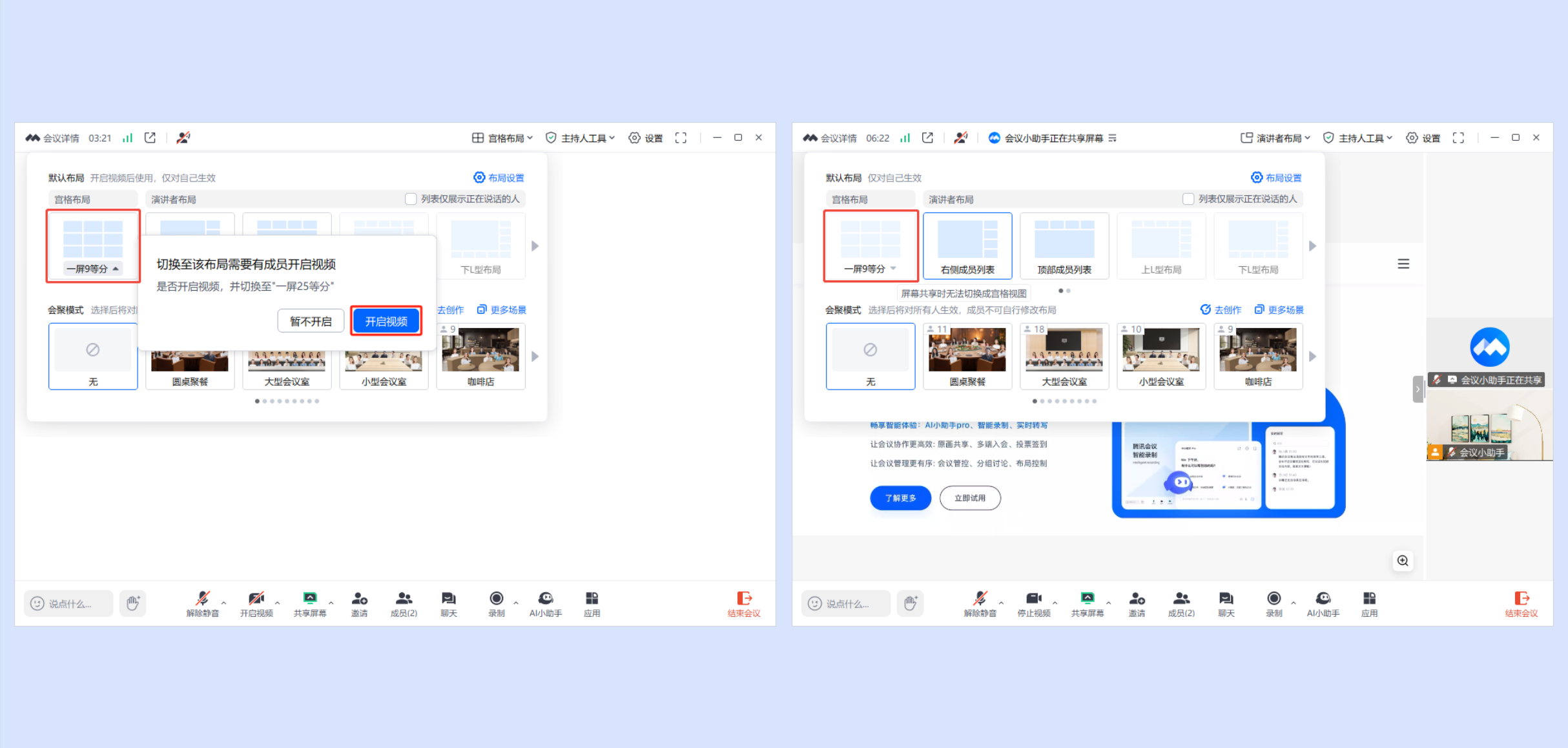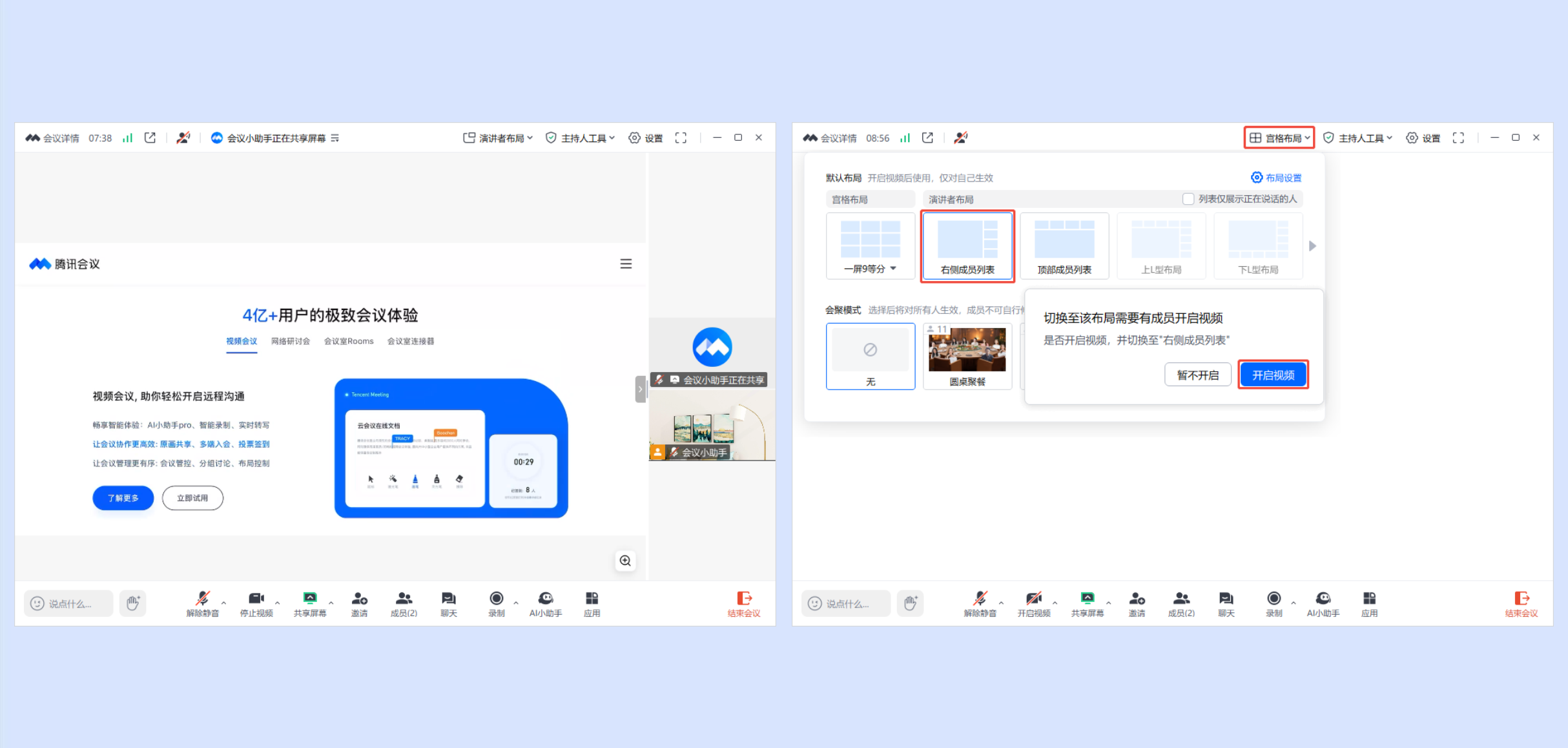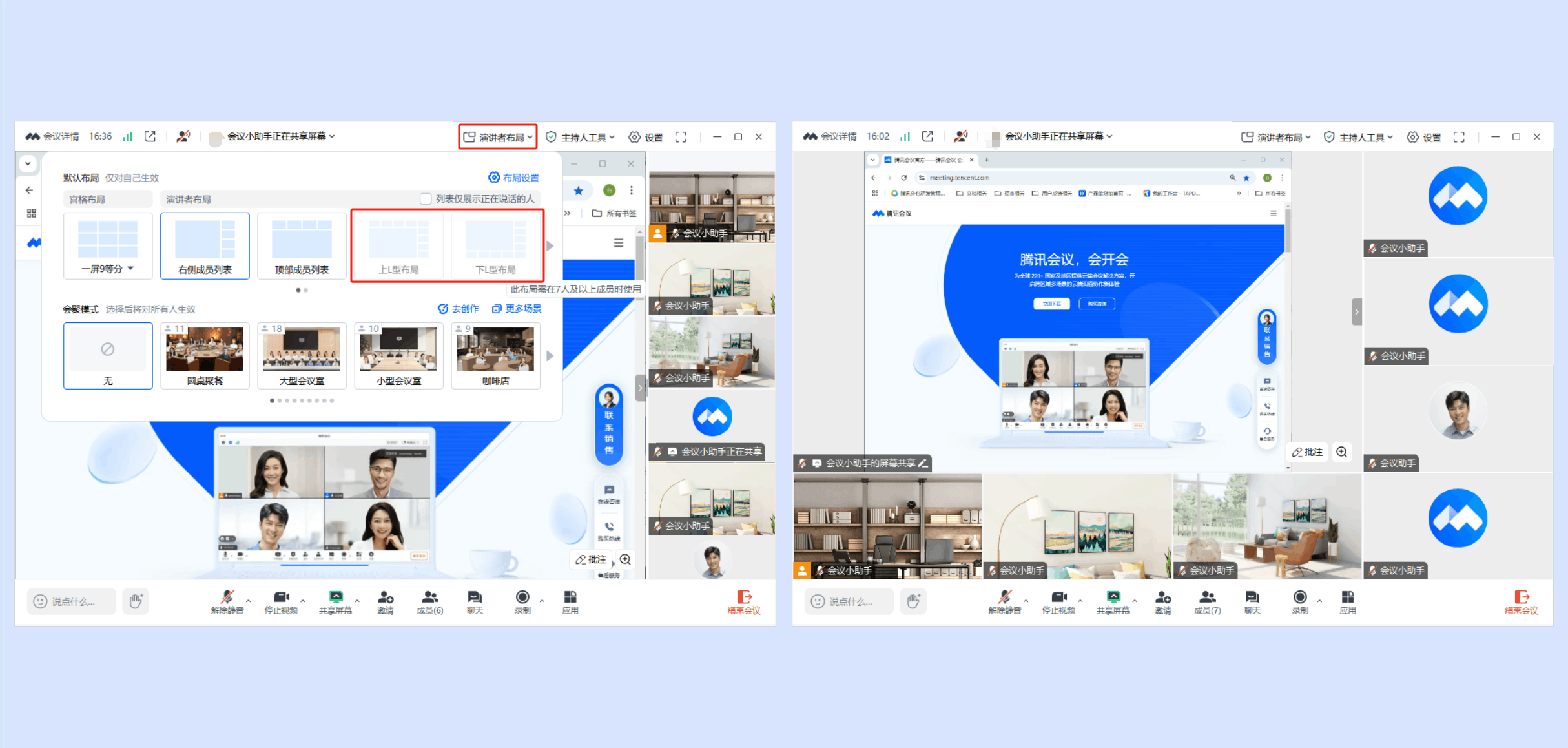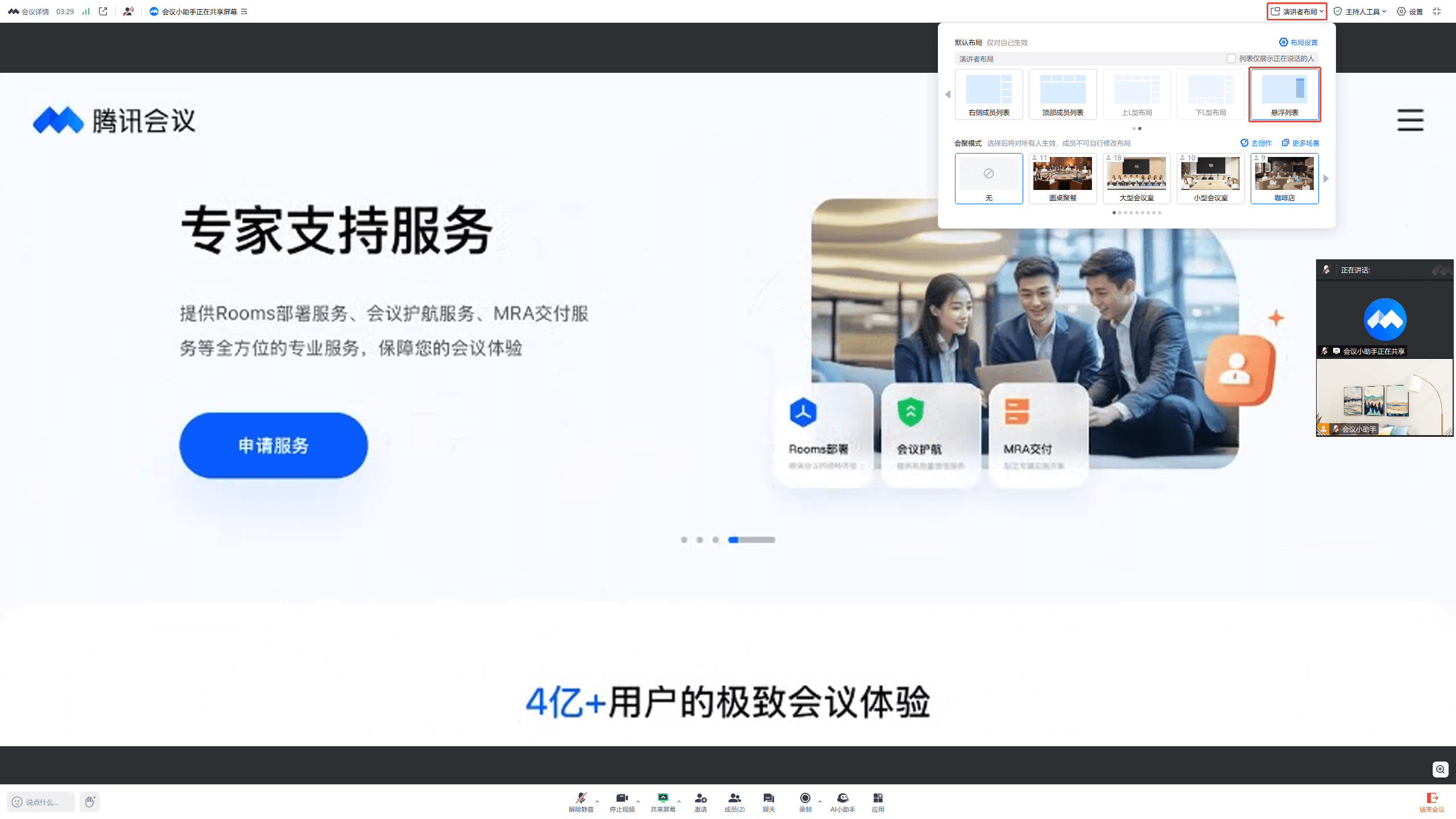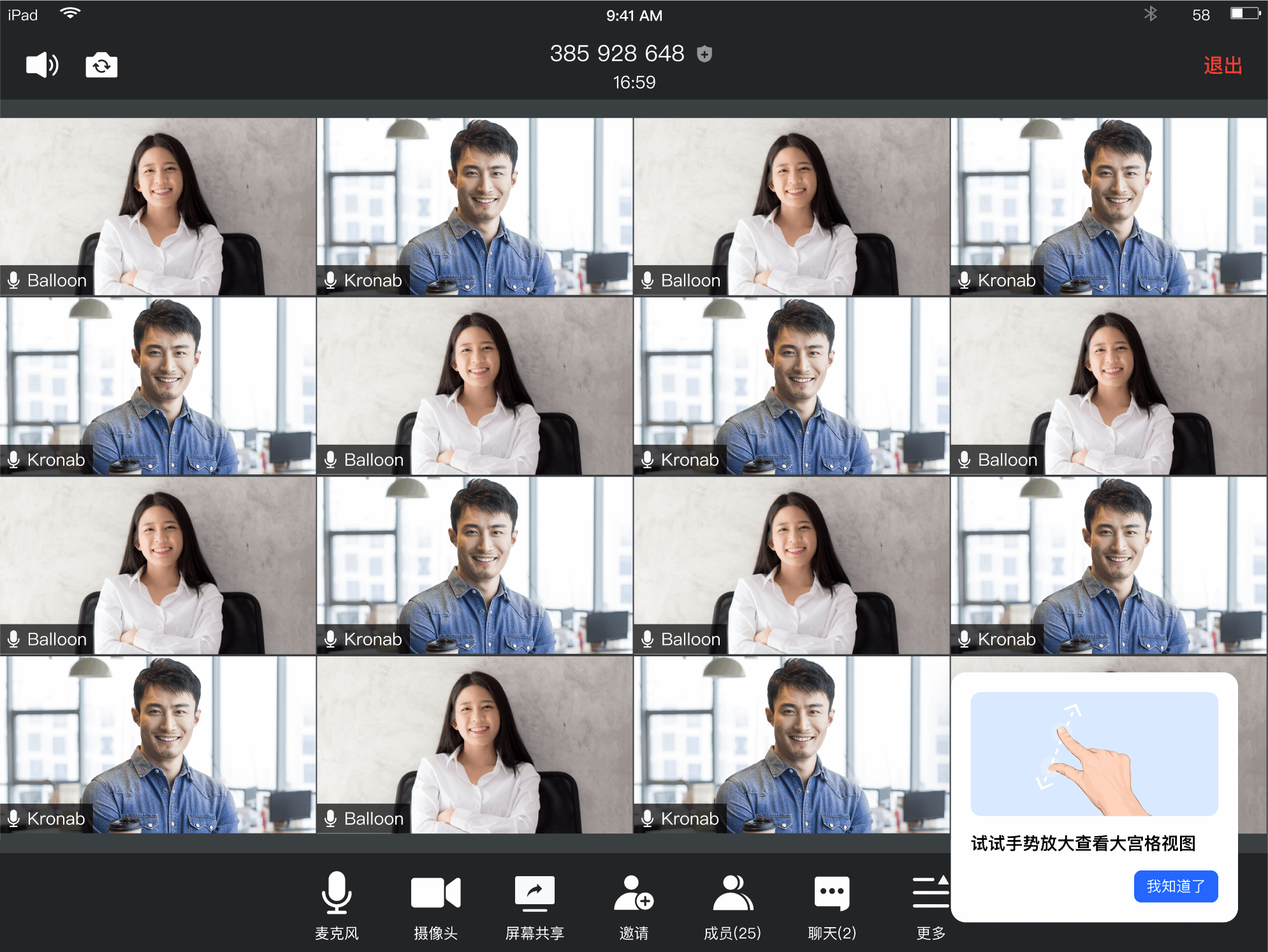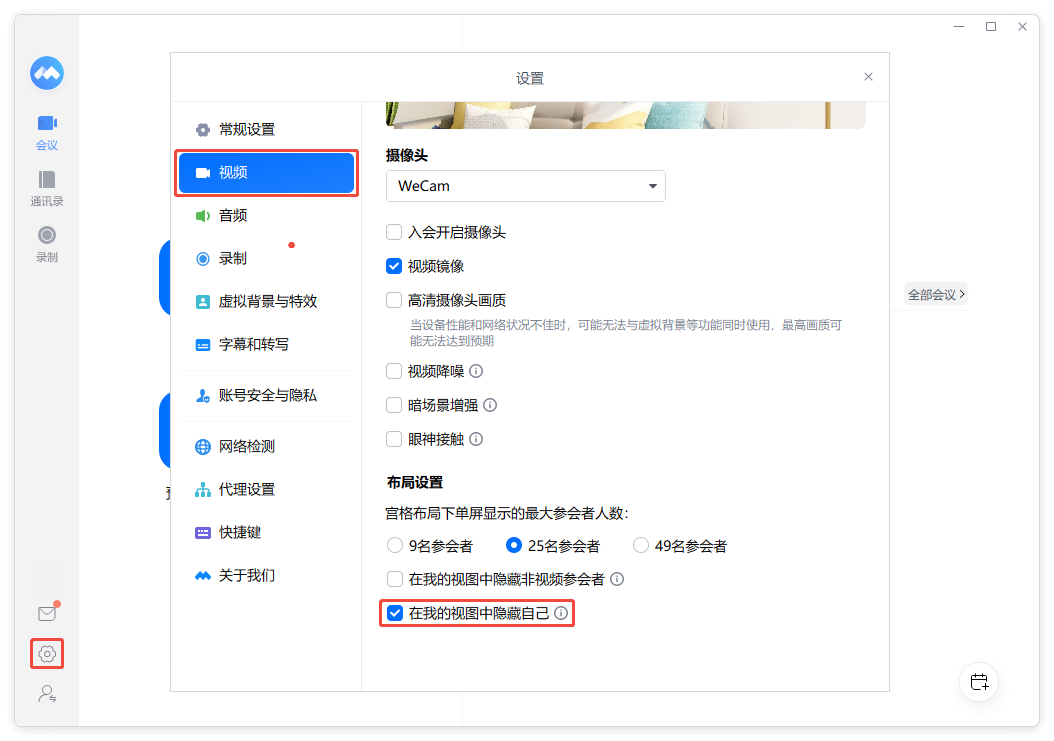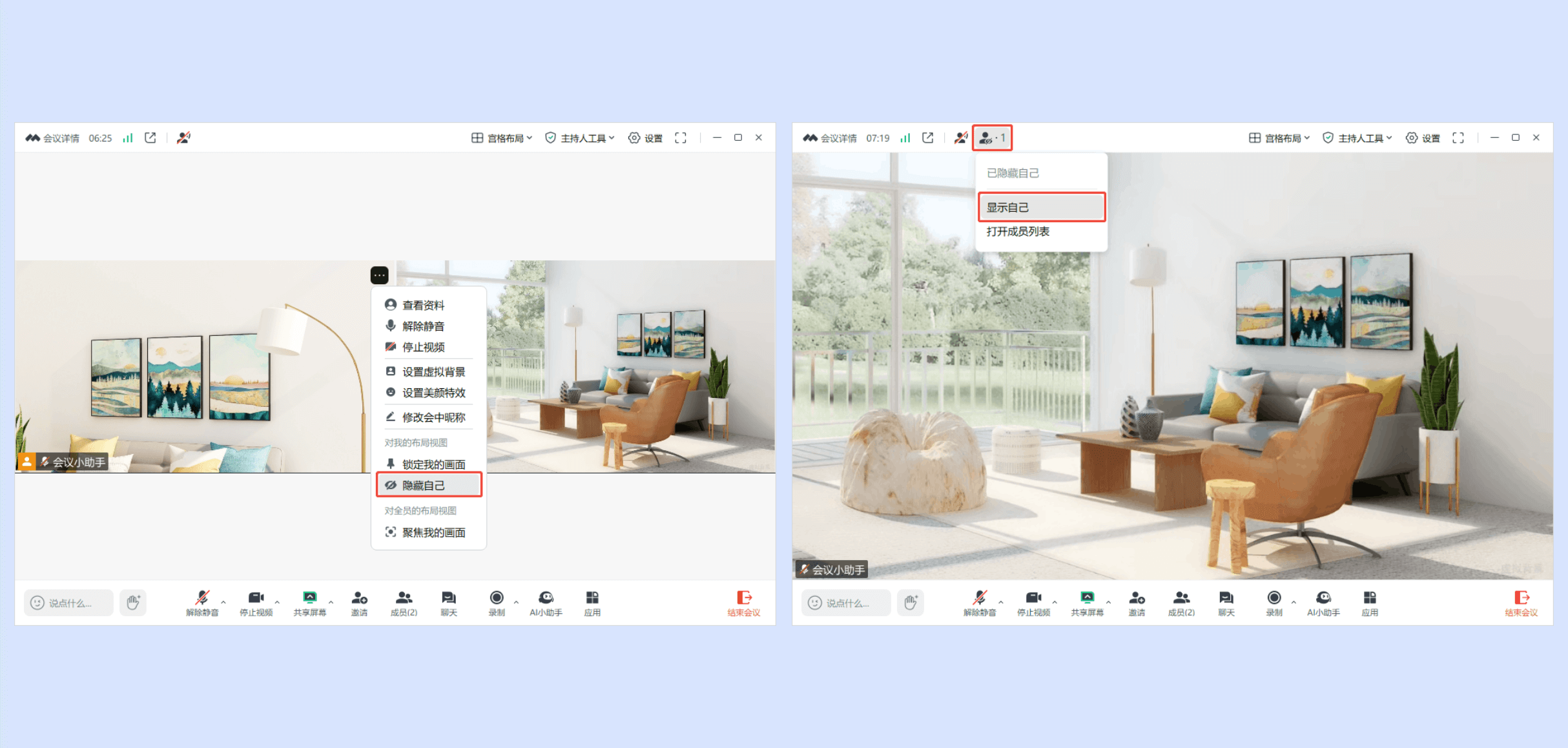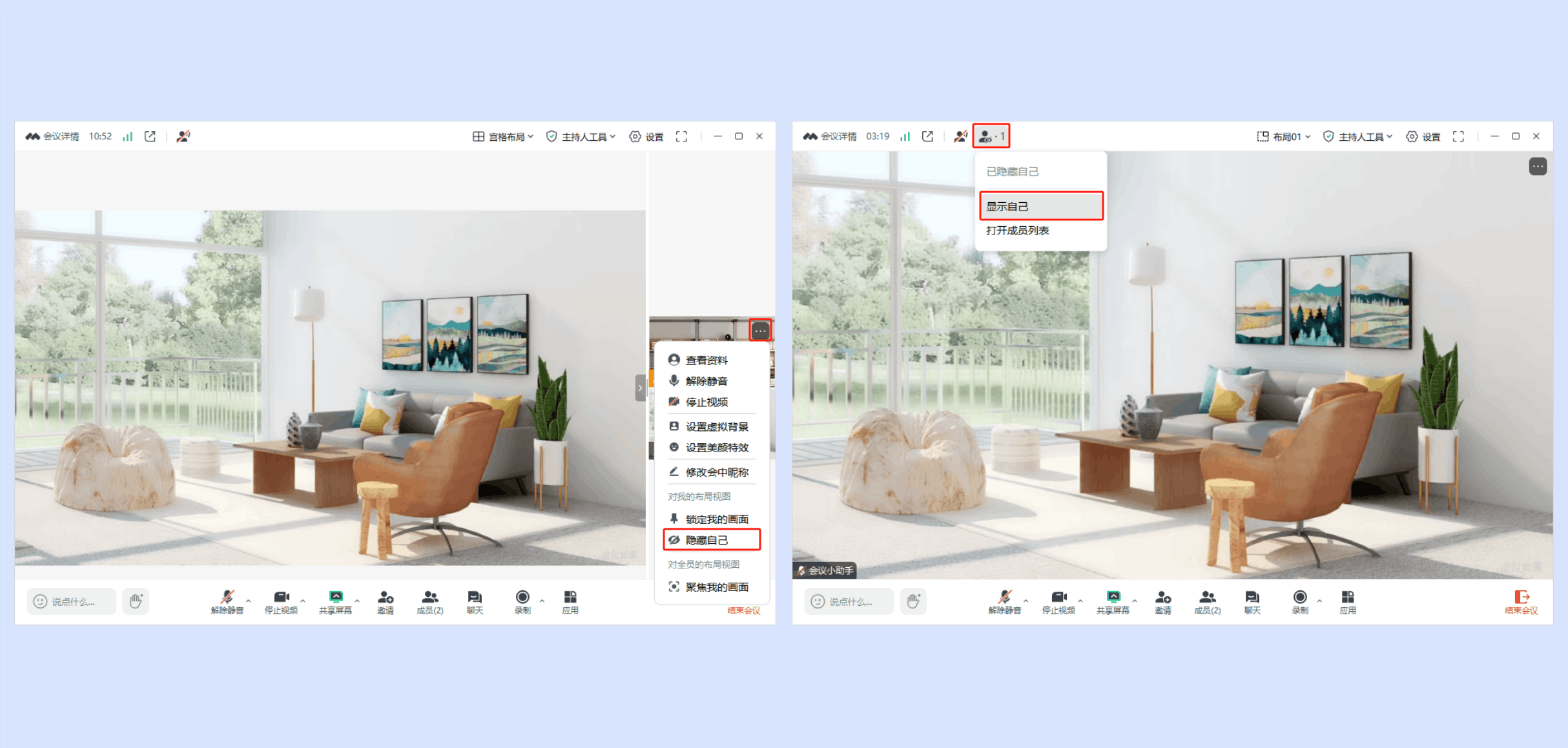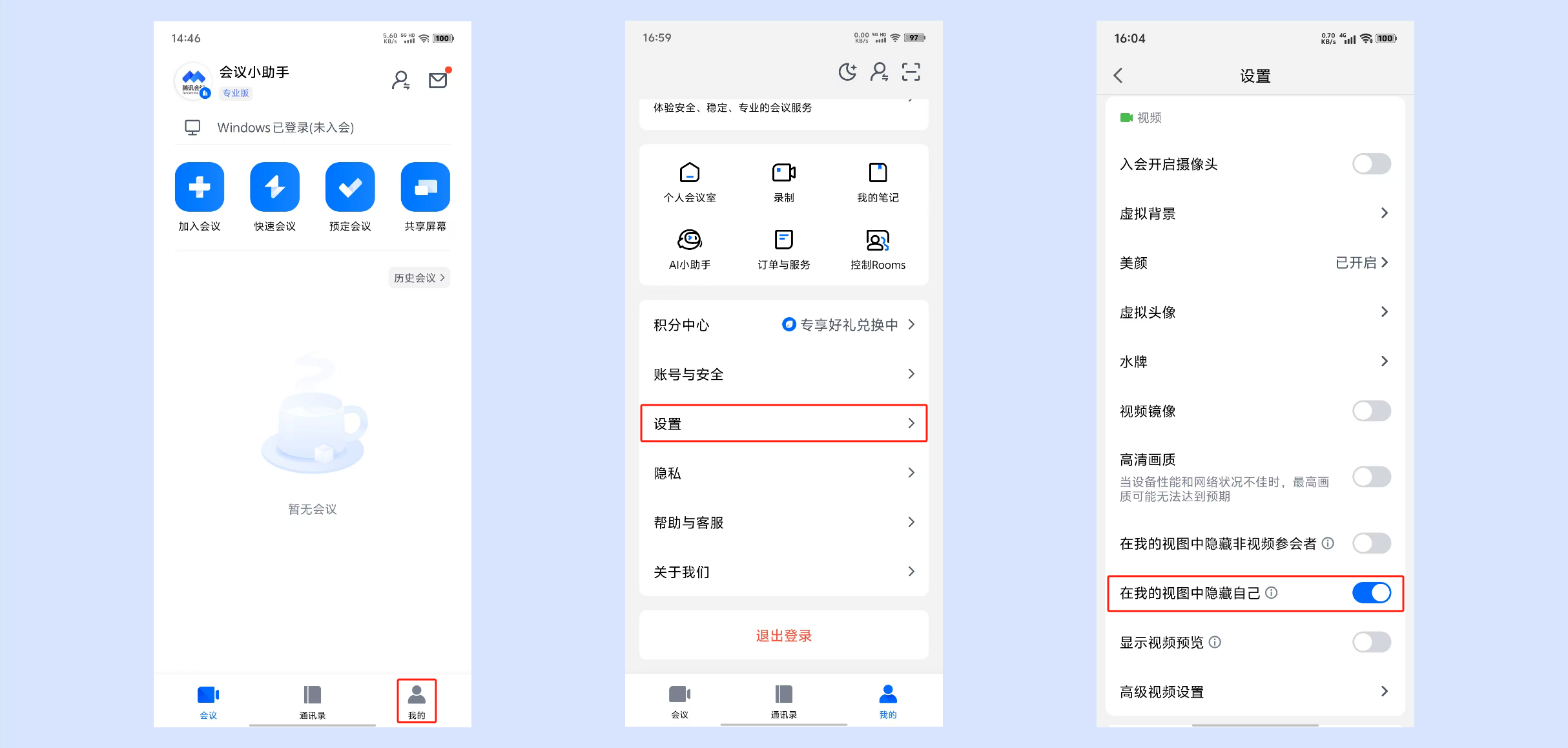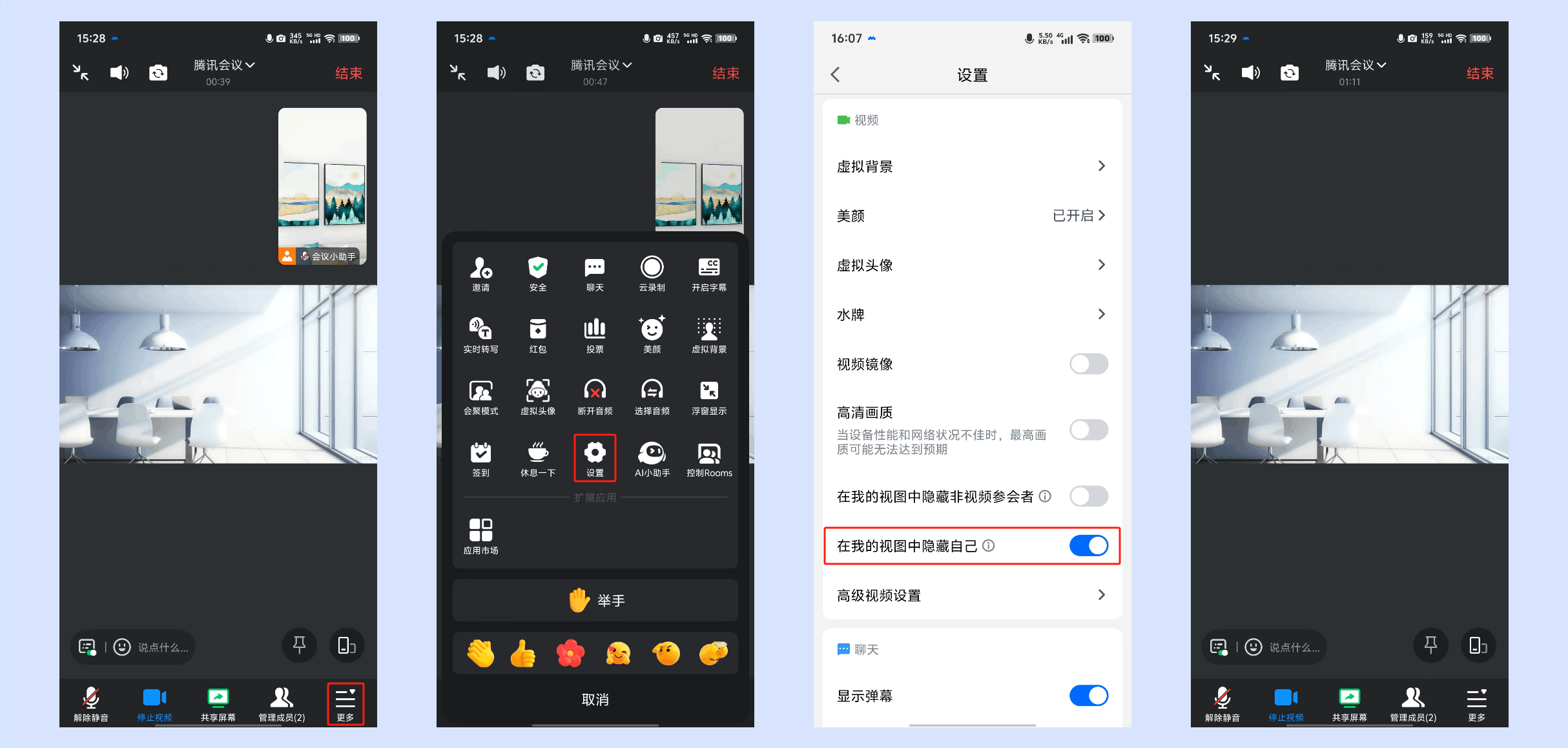宫格布局和演讲者布局
一、功能介绍
视频显示布局在观看屏幕共享或视频时,两种不同的视频画面布局样式,方便您聚焦在想要观看的内容上。
二、使用条件
1.版本要求
①3.21版本及以上支持隐藏自己的布局。
②3.25版本及以上支持手势缩放iPad宫格布局。
③3.27版本及以上支持宫格布局「一屏49等分」(7*7布局)。
④免费版、专业版、商业版、企业版、教育版、教育加强版用户。
2.系统要求
①Windows/macOS/iOS/Android/HarmonyOS。
三、如何设置宫格布局和演讲者布局
1.Windows/Mac
1)宫格布局
①当会中有成员开启视频时,默认切换布局为宫格布局,仅对自己生效。
②还可以点击右上角【宫格布局】,可选择设置宫格布局下单屏显示最大参会人数为9名参会者/25名参会者/49名参会者。
③当会中没有成员开启视频,想切换宫格布局时,会出现“切换至布局需要有成员开启视频”弹窗,点击【开启视频】即开启视频并切换至该布局。
④当会中有成员共享屏幕时,则无法切换成宫格布局,且宫格布局置灰无法选中。
2)演讲者布局
①当会中有成员共享屏幕时,默认切换布局为演讲者布局。
②当会中没有成员开启视频时,会出现“切换至布局需要有成员开启视频”弹窗,点击【开启视频】即开启视频并切换至该布局。
③当会中有7名及以上成员时,可切换上L型布局和下L型布局。
④当您进入全屏模式时,支持切换为悬浮列表布局。
2.Android/iOS
无需设置,默认支持视频画面一屏4等分。
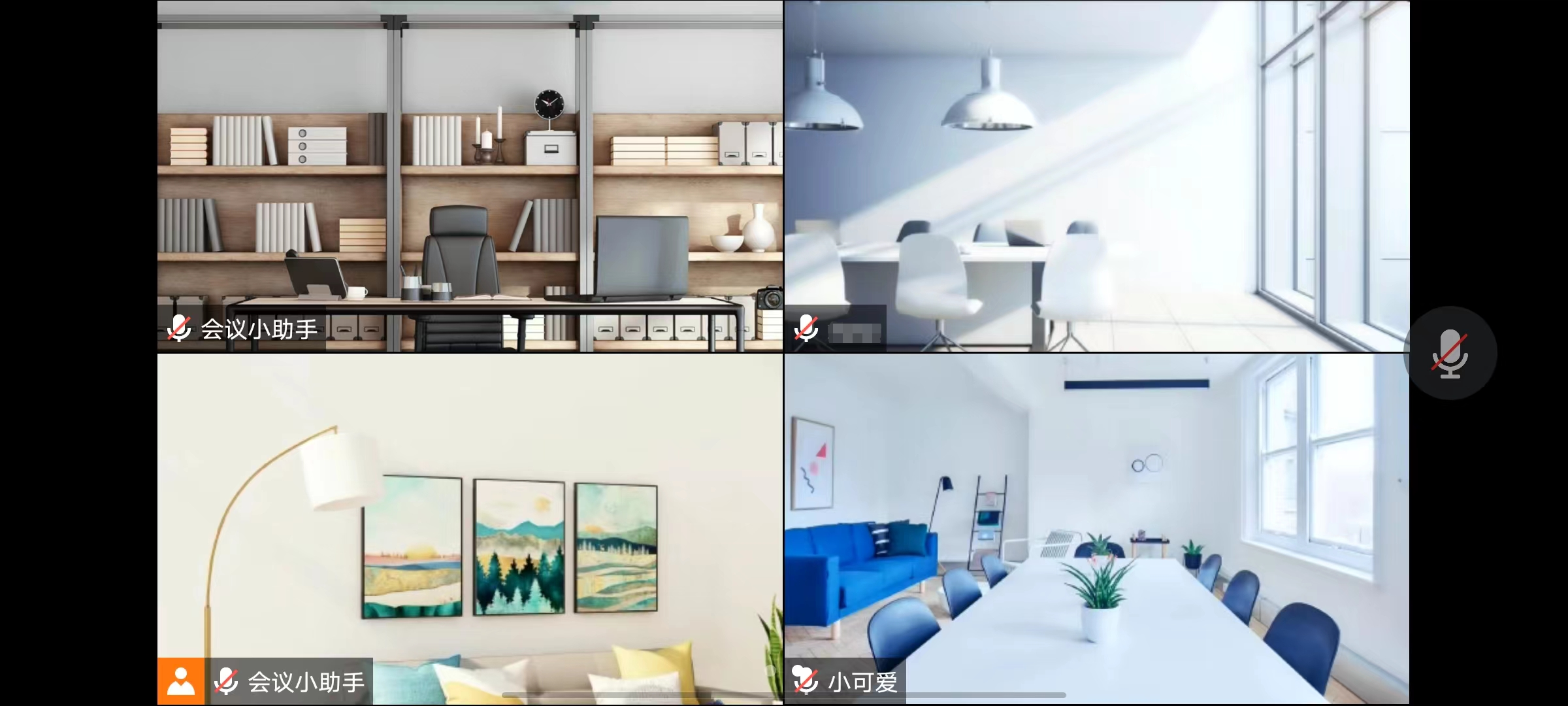
1)宫格布局
①每行最多3人,不足3人居中展示。
②最多3行,上下居中。
③宫格布局左滑切换至演讲者布局。
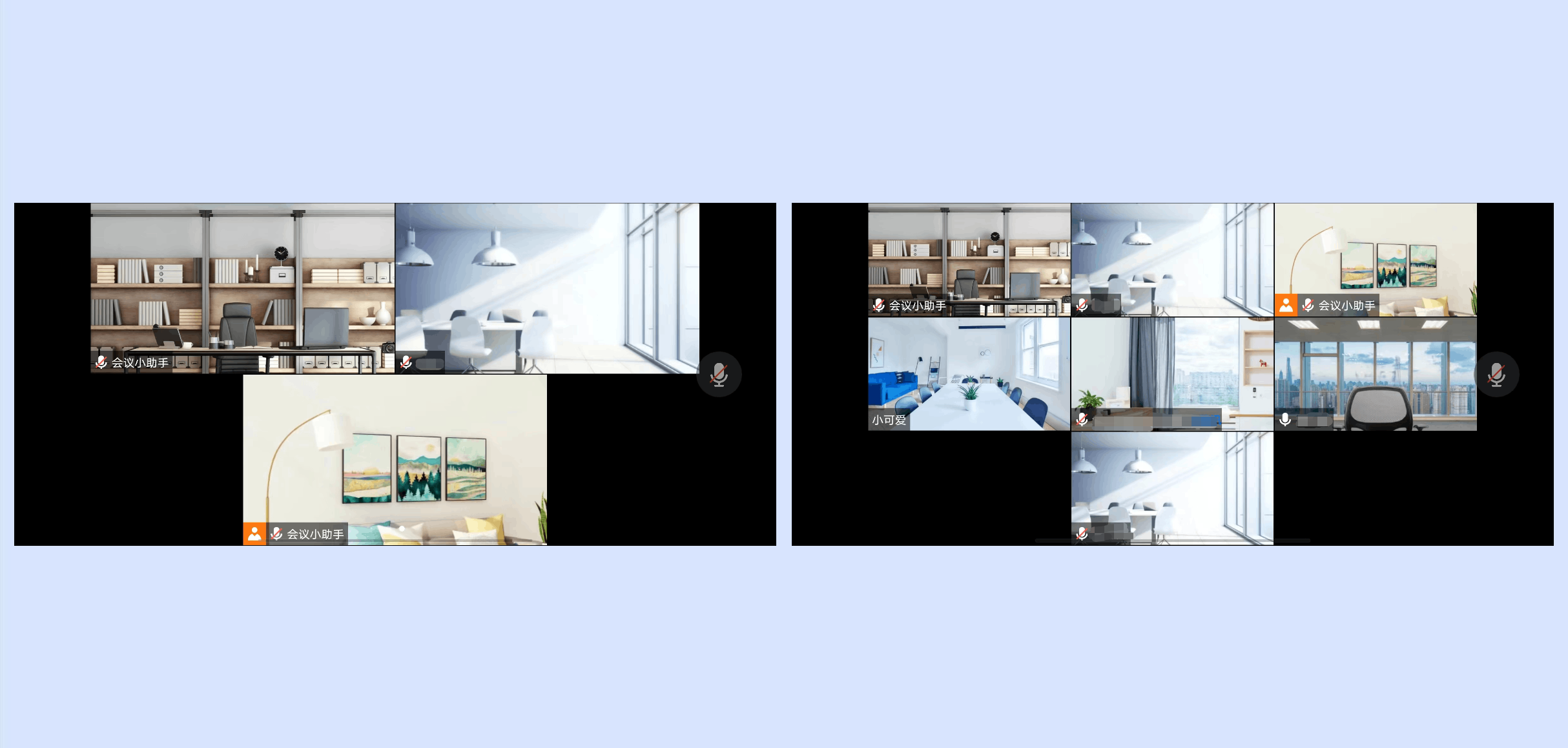
④iPad宫格布局每行最多5人,最多5行(根据机型不同展示数量不同);3.25及以上版本可以通过手势缩放切换宫格数量。
2)演讲者布局
①首次进入会议或首次切换成视频模式,默认显示演讲者布局,大画面为主讲人/屏幕共享,小画面为自己,支持锁定画面。
②演讲者布局向左滑动切换至宫格布局。

四、视频的展示顺序
1.宫格布局的展示顺序
①宫格布局下,展示顺序仅受角色以及视频状态的影响。
②用户本人视角下,按照以下顺序排列:
视频用户:按照开启摄像头的顺序排列;
用户本人;
主持人;
联席主持人;
其他参会者:按照入会顺序排列。
2.演讲者布局的展示顺序
①演讲者布局下,展示顺序受到角色、视频以及屏幕共享状态的影响。
②用户本人视角下,按照以下顺序排列:
屏幕共享状态下
共享用户;
视频用户:按照开启摄像头的顺序排列;
用户本人;
主持人;
联席主持人;
其他参会者:按照入会顺序排列。
非屏幕共享状态下
视频用户:按照开启摄像头的顺序排列;
用户本人;
主持人;
联席主持人;
其他参会者:按照入会顺序排列。
五、如何隐藏自己的视图
1.Windows/Mac
1)会前设置
①点击客户端主界面左下角【设置】->【视频】->勾选【在我的视图中隐藏自己】后,您将在会中看不到自己的视图(其他人依旧能看到您的视图),设置后对所有会议生效。
2)宫格布局
①当会中为宫格布局时,可右键点击自己的视图画面/头像->【隐藏自己】,即可隐藏自己的视图。(本场会议您将在会中看不到自己的视图,其他人依旧能看到你的视图)
②当隐藏自己的画面后,可通过点击顶部状态栏中的“隐藏显示图标”->【显示自己】来取消隐藏。
注:Windows用户是右键操作;macOS用户是左键操作,大画面是右键操作。
3)演讲者布局
①当会中为演讲者布局时,可点击自己的视图右上角【···】->【隐藏自己】,即可隐藏自己的视图。(本场会议您将在会中看不到自己的视图,其他人依旧能看到你的视图)
②当隐藏自己的画面后,可通过点击顶部状态栏中的“隐藏显示图标”->【显示自己】来取消隐藏。
2.Android/iOS
1)会前设置
①点击APP主界面【我的】->【设置】->勾选【在我的视图中隐藏自己】后,您将在会中看不到自己的视图(其他人依旧能看到您的视图),设置后对所有会议生效。
2)会中设置
①点击底部工具栏【更多】->【设置】->勾选【在我的视图中隐藏自己 】后,本场会议您将在会中看不到自己的视图(其他人依旧能看到你的视图)。
六、注意事项
①纯语音模式不显示选择布局入口;
②当会中有1位及以上的成员开启视频,且会中有2位及以上成员时,可切换到宫格布局。
③当会中有成员开启视频或共享屏幕时,可切换到演讲者布局
③会议中有成员共享屏幕时,默认使用演讲者布局,且无法切换到宫格布局。
④phone 7以上机型支持3x3布局、iphone 7及以下机型仅支持2x2布局。
⑤Android 8核,2GHz,4GB内存以上机型支持3x3布局、其他机型仅支持2x2布局。
⑥当开启屏幕共享+视频时,右侧视频栏的分辨率会降低到270p,双击对应视频小窗口放大观看,分辨率最高可以到达1080p。
⑦当开启隐藏自己视图后,仅在本端界面上不展示自己的视图,其他成员仍可看见您视图。
⑧7*7布局模式对设备性能要求较高,目前仅支持性能满足条件的桌面端设备。